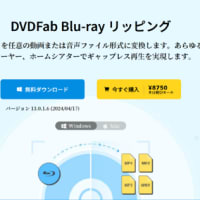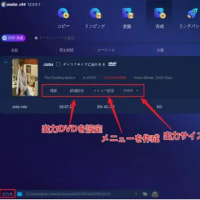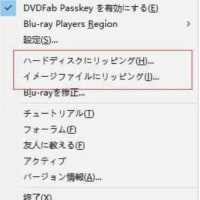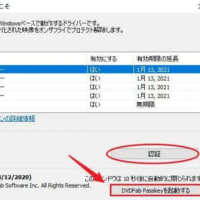> 2
エンコード方法:
高速でエンコード(1 パス): 1回だけのエンコーディング。
高品質でエンコード(2 パス): 最初のエンコードパスは情報を得る、2番目は、実際のエンコーディングです。ビデオの画質と出力ファイルのサイズを改善でき、少し時間がかかります。
固定ビットレート:エンコードにはビットレートを指定し、そうすればビットレートは定数値になります。
固定ファイルのサイズ:出力ファイルのサイズを指定する。
分割:元ディスクの章マーク(または、いくつかのモーでは出力ファイルサイズ)による出力ファイルを分けます。この機能は、指定されるファイル名を割り当てて、以下の形式で章番号をファイル名に挿入するします:
Titlename.chapter01(02 etc.).filesuffix.
フレームレート:1秒あたりのフレーム数を指定します。
インタレース解除:DVDFab自体がこのソースファイルを分析し、この技術を使用するかどうかを決定する、また、このボックスで使用するかどうかを選択することができます。
ビットレート:モバイル デバイスをサポートしているオーディオのビットレートを選択します。
ボリューム:指定音量を選択します。
> 3
ビット/ピクセル:値が高ければ高いほど、出力のビデオ画質は良くなります。ビデオのビットレートスライダーを移動するとこの値が異なります。上記の例では、値が非常に低いから、ビデオアーティファクトが生じる可能性があります。ビットレートを大きく設定するか、画面サイズを小さくするなどの手段でビット/ピクセルの値をあがります。
字幕:DVDFabはどのように変換の字幕を処理することについて指示します。選択肢は直接ビデオへレンダリング、またはIDXの/ SUBファイルを抽出です。
・拡張解像度設定:フレーム解像度、ビット/ピクセル、アスペクト比とトリミングのオプション。
》 リサイズ設定:
入力元のアスペクト比:ソース タイトル(16: 9 または4: 3) の縦横比を選択するか、出力の縦横比を自分でカスタマイズします。
ソースの拡大/縮小:フレームの解像度やビット/ピクセル縦横比を自分で選びます。ビデオエフェクトの設定は、すべての情報が左下隅にあるボックスに表示されます。
カスタムサイズ:
入力:元タイトルのスクリーンショット。
出力:この部分の出力ファイルの効果はスクリーンショットで見えます。
》 クロップ設定
無効:クロップ機能を使用しません。
自動:自動的にたくさんワイドスクリーン映画にある黒いバーを削除します。
カスタム:上、下、左、右のボックスに数字を選ぶ、またはコープソース部分で手動で調整することができます。
レターボックス パン&スキャン:出力のサイズをレターボックスからパン&スキャンに変更することがます。
操作図までに参照したいなら、http://ja.dvdfab.cn/manual/dvd-ripper/Conversion-Settingsからチェックできます。
エンコード方法:
高速でエンコード(1 パス): 1回だけのエンコーディング。
高品質でエンコード(2 パス): 最初のエンコードパスは情報を得る、2番目は、実際のエンコーディングです。ビデオの画質と出力ファイルのサイズを改善でき、少し時間がかかります。
固定ビットレート:エンコードにはビットレートを指定し、そうすればビットレートは定数値になります。
固定ファイルのサイズ:出力ファイルのサイズを指定する。
分割:元ディスクの章マーク(または、いくつかのモーでは出力ファイルサイズ)による出力ファイルを分けます。この機能は、指定されるファイル名を割り当てて、以下の形式で章番号をファイル名に挿入するします:
Titlename.chapter01(02 etc.).filesuffix.
フレームレート:1秒あたりのフレーム数を指定します。
インタレース解除:DVDFab自体がこのソースファイルを分析し、この技術を使用するかどうかを決定する、また、このボックスで使用するかどうかを選択することができます。
ビットレート:モバイル デバイスをサポートしているオーディオのビットレートを選択します。
ボリューム:指定音量を選択します。
> 3
ビット/ピクセル:値が高ければ高いほど、出力のビデオ画質は良くなります。ビデオのビットレートスライダーを移動するとこの値が異なります。上記の例では、値が非常に低いから、ビデオアーティファクトが生じる可能性があります。ビットレートを大きく設定するか、画面サイズを小さくするなどの手段でビット/ピクセルの値をあがります。
字幕:DVDFabはどのように変換の字幕を処理することについて指示します。選択肢は直接ビデオへレンダリング、またはIDXの/ SUBファイルを抽出です。
・拡張解像度設定:フレーム解像度、ビット/ピクセル、アスペクト比とトリミングのオプション。
》 リサイズ設定:
入力元のアスペクト比:ソース タイトル(16: 9 または4: 3) の縦横比を選択するか、出力の縦横比を自分でカスタマイズします。
ソースの拡大/縮小:フレームの解像度やビット/ピクセル縦横比を自分で選びます。ビデオエフェクトの設定は、すべての情報が左下隅にあるボックスに表示されます。
カスタムサイズ:
入力:元タイトルのスクリーンショット。
出力:この部分の出力ファイルの効果はスクリーンショットで見えます。
》 クロップ設定
無効:クロップ機能を使用しません。
自動:自動的にたくさんワイドスクリーン映画にある黒いバーを削除します。
カスタム:上、下、左、右のボックスに数字を選ぶ、またはコープソース部分で手動で調整することができます。
レターボックス パン&スキャン:出力のサイズをレターボックスからパン&スキャンに変更することがます。
操作図までに参照したいなら、http://ja.dvdfab.cn/manual/dvd-ripper/Conversion-Settingsからチェックできます。